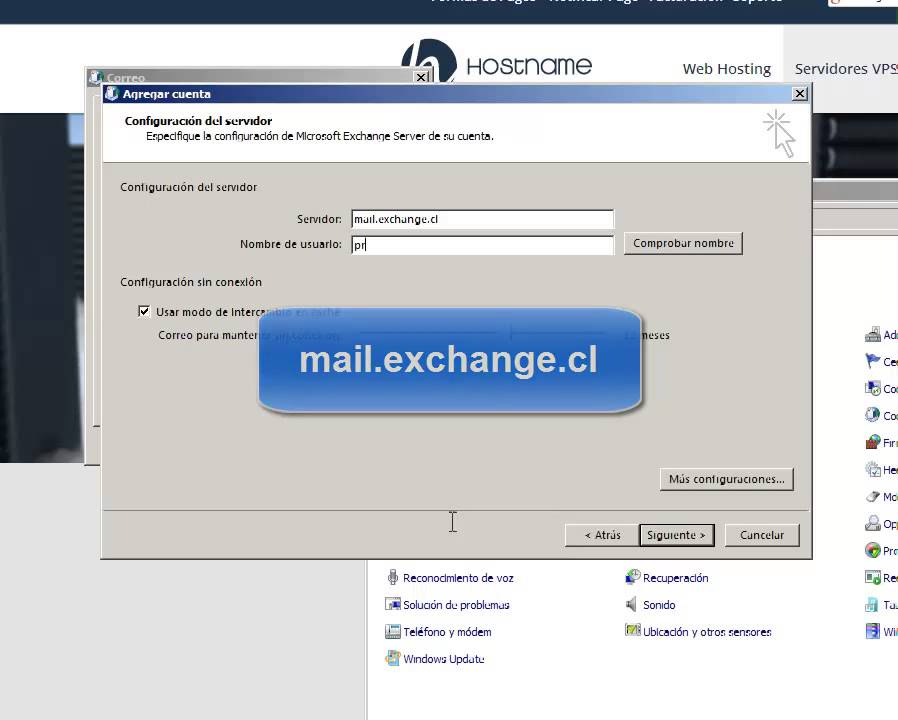
En este tutorial aprenderás paso a paso cómo configurar un correo Exchange en Outlook 2007. Exchange es un servidor de correo electrónico utilizado por muchas empresas y organizaciones para gestionar sus correos electrónicos y calendarios. Si necesitas configurar tu correo Exchange en Outlook 2007 para acceder a tus correos electrónicos y calendarios desde tu computadora, este tutorial te guiará en el proceso. Sigue las instrucciones cuidadosamente y en poco tiempo podrás estar disfrutando de todas las funcionalidades de tu correo Exchange en Outlook 2007. ¡Comencemos!
Guía para establecer una cuenta de correo Exchange en Outlook
¿Necesitas configurar una cuenta de correo Exchange en Outlook 2007? No te preocupes, aquí te ofrecemos una guía detallada para que puedas hacerlo sin problemas.
Paso 1: Abre Outlook 2007 y haz clic en «Herramientas» en la barra de menú.
Paso 2: Selecciona «Configuración de la cuenta» en el menú desplegable.
Paso 3: En la ventana que aparece, haz clic en «Nuevo» en la parte superior de la pantalla.
Paso 4: Selecciona «Microsoft Exchange, POP3, IMAP o HTTP» y haz clic en «Siguiente».
Paso 5: Marca la casilla «Configurar manualmente las opciones del servidor o los tipos de servidores adicionales» y haz clic en «Siguiente».
Paso 6: Selecciona «Microsoft Exchange» y haz clic en «Siguiente».
Paso 7: Ingresa el nombre del servidor de Exchange en el campo «Servidor» y tu nombre de usuario en el campo «Nombre de usuario».
Paso 8: Haz clic en «Más configuraciones» y selecciona la pestaña «Conexión».
Paso 9: Marca la casilla «Conectar con Microsoft Exchange mediante HTTP» y haz clic en «Configuración de Exchange Proxy».
Paso 10: Ingresa la dirección del servidor proxy y selecciona el tipo de autenticación que se requiere.
Paso 11: Haz clic en «Aceptar» para guardar la configuración del proxy.
Paso 12: Haz clic en «Aceptar» para guardar la configuración de la cuenta de correo Exchange.
Con estos sencillos pasos, ya podrás disfrutar de tu cuenta de correo Exchange en Outlook 2007. Ahora podrás estar al día en tus correos electrónicos y trabajar de forma más eficiente.
Guía para añadir una cuenta de Outlook 2007
Configurar una cuenta de correo electrónico en Outlook 2007 es una tarea sencilla, especialmente si se trata de una cuenta de Exchange. Si necesitas añadir una cuenta de Outlook 2007, sigue los siguientes pasos:
Paso 1: Abre Outlook 2007 y haz clic en el menú «Herramientas» en la barra de menús.
Paso 2: Selecciona «Configuración de la cuenta» y haz clic en «Nuevo» para añadir una nueva cuenta.
Paso 3: Selecciona «Microsoft Exchange, POP3, IMAP o HTTP» y haz clic en «Siguiente».
Paso 4: Introduce el nombre que quieras que aparezca en el campo «Nombre» y la dirección de correo electrónico que deseas configurar en el campo «Dirección de correo electrónico». Haz clic en «Siguiente».
Paso 5: Haz clic en el botón «Configuración manual» y selecciona «Microsoft Exchange» como tipo de cuenta. Haz clic en «Siguiente».
Paso 6: Introduce el nombre del servidor de correo electrónico de Exchange y la dirección de correo electrónico completa en el campo «Nombre de usuario». Haz clic en «Siguiente».
Paso 7: Haz clic en «Finalizar» para completar el proceso de configuración de la cuenta.
Siguiendo estos sencillos pasos, podrás añadir una cuenta de Outlook 2007 en poco tiempo y disfrutar de todas las ventajas que ofrece esta herramienta de correo electrónico. ¡A disfrutar de tu nueva cuenta de Outlook 2007!
Guía para activar correctamente Microsoft Exchange en tu sistema
Si necesitas configurar un correo Exchange en Outlook 2007, es importante que sigas los pasos adecuados para activar correctamente Microsoft Exchange en tu sistema. En este artículo te presentamos una guía sencilla que te ayudará a configurar tu correo Exchange en Outlook 2007 sin problemas.
Paso 1: Verificar la versión de Outlook y Exchange
Antes de comenzar con la configuración, es importante que verifiques que estás utilizando la versión correcta de Outlook y Exchange. Para ello, debes asegurarte de que la versión de Outlook sea compatible con la versión de Exchange que estás utilizando. Si no estás seguro, consulta con tu administrador de sistemas.
Paso 2: Configurar el perfil de Outlook
Una vez que hayas verificado la versión de Outlook y Exchange, debes configurar el perfil de Outlook para conectarte al servidor Exchange. Para ello, sigue los siguientes pasos:
1. Abre Outlook y haz clic en Herramientas > Configuración de la cuenta.
2. En la ventana de configuración de la cuenta, haz clic en Nuevo.
3. Selecciona Microsoft Exchange, POP3, IMAP o HTTP y haz clic en Siguiente.
4. Ingresa tu nombre y dirección de correo electrónico y haz clic en Siguiente.
5. Selecciona Configuración manual o tipos de servidor adicionales y haz clic en Siguiente.
6. Selecciona Microsoft Exchange y haz clic en Siguiente.
7. Ingresa la información de configuración del servidor Exchange y haz clic en Más configuraciones.
8. En la ventana de configuración adicional, selecciona la pestaña Conexión y marca la casilla Conectar con Microsoft Exchange mediante el uso de HTTP.
9. Configura la conexión HTTP de acuerdo a las instrucciones de tu administrador de sistemas y haz clic en Aceptar.
10. Haz clic en Comprobar nombre para verificar la configuración y haz clic en Siguiente.
11. Haz clic en Finalizar para guardar la configuración del perfil.
Paso 3: Verificar la conexión al servidor Exchange
Una vez que hayas configurado el perfil de Outlook, debes verificar que la conexión al servidor Exchange esté funcionando correctamente. Para ello, sigue los siguientes pasos:
1. Abre Outlook y espera a que se conecte al servidor Exchange.
2. Verifica que puedas recibir y enviar correos electrónicos.
3. Si tienes problemas para conectarte al servidor Exchange, verifica la configuración de tu conexión HTTP y consulta con tu administrador de sistemas.
Conclusión
Configurar un correo Exchange en Outlook 2007 puede ser un proceso sencillo si sigues los pasos adecuados. Verifica la versión de Outlook y Exchange, configura el perfil de Outlook y verifica la conexión al servidor Exchange para asegurarte de que todo está funcionando correctamente. Si tienes problemas, no dudes en consultar con tu administrador de sistemas.
Identificando tu servidor de correo Exchange: Consejos para encontrar la información necesaria
Si estás configurando tu correo Exchange en Outlook 2007, es importante saber cómo identificar tu servidor de correo Exchange. Aquí te dejamos algunos consejos para encontrar la información necesaria:
1. Pregúntale a tu administrador de red: Si trabajas en una empresa, lo más probable es que tengas un administrador de red encargado de la gestión de tu servidor de correo Exchange. Pregúntale a tu administrador de red cuál es la dirección del servidor de correo Exchange y el nombre de usuario que debes usar para iniciar sesión.
2. Revisa tus correos electrónicos: Si has recibido correos electrónicos desde tu cuenta de correo Exchange, revisa la dirección de correo electrónico del remitente. La dirección del servidor de correo Exchange debe aparecer después del signo «@».
3. Busca en la documentación: Si tienes acceso a documentación relacionada con la configuración de tu correo Exchange, busca información sobre la dirección del servidor de correo Exchange y el nombre de usuario que debes usar para iniciar sesión.
4. Utiliza el comando «nslookup»: El comando «nslookup» te permite buscar la dirección IP de tu servidor de correo Exchange. Para utilizar este comando, abre una ventana de línea de comandos y escribe «nslookup -type=mx tudominio.com» (reemplaza «tudominio.com» por el nombre de tu dominio). La dirección IP de tu servidor de correo Exchange debe aparecer en la respuesta.
Una vez que hayas identificado la información necesaria, podrás configurar tu correo Exchange en Outlook 2007 siguiendo las instrucciones proporcionadas por tu administrador de red o la documentación correspondiente.
